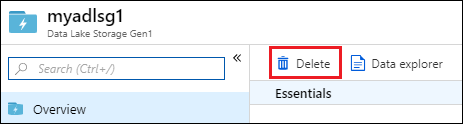Začínáme s Azure Data Lake Storage Gen1 pomocí webu Azure Portal
Poznámka:
Azure Data Lake Storage Gen1 je teď vyřazený. Podívejte se na oznámení o vyřazení z provozu. Prostředky Data Lake Storage Gen1 už nejsou přístupné.
Naučte se používat Azure Portal k vytvoření účtu Data Lake Storage Gen1 a provádění základních operací, jako jsou vytváření složek, nahrávání a stahování datových souborů, odstranění účtu atd. Další informace najdete v tématu Přehled služby Azure Data Lake Storage Gen1.
Požadavky
Před zahájením tohoto kurzu musíte mít tyto položky:
- Předplatné Azure. Viz Získání bezplatné zkušební verze Azure.
Vytvoření účtu Data Lake Storage Gen1
Přihlaste se k novému webu Azure Portal.
Klikněte na Vytvořit prostředek > > Data Lake Storage Gen1.
V okně New Data Lake Storage Gen1 zadejte hodnoty, jak je znázorněno na následujícím snímku obrazovky:
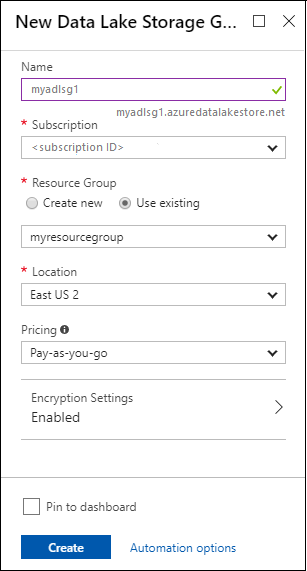
Název. Zadejte jedinečný název účtu Data Lake Storage Gen1.
Předplatné Vyberte předplatné, ve kterém chcete vytvořit nový účet Data Lake Storage Gen1.
Skupina prostředků: Vyberte existující skupinu prostředků nebo ji vytvořte pomocí možnosti Vytvořit novou. Skupina prostředků je kontejner, který obsahuje související prostředky pro aplikaci. Další informace najdete v tématu Skupiny prostředků v Azure.
Umístění: Vyberte umístění, kam chcete vytvořit účet Data Lake Storage Gen1.
Nastavení šifrování. K dispozici jsou tři možnosti:
Nepovolovat šifrování.
Pokud chcete, aby data Lake Storage Gen1 spravovávala šifrovací klíče, použijte klíče spravované službou Data Lake Storage Gen1.
Použít klíče z vašeho vlastního trezoru klíčů. Můžete vybrat existující službu Azure Key Vault nebo vytvořit novou. Pokud chcete použít klíče ze služby Key Vault, musíte přiřadit oprávnění pro účet Data Lake Storage Gen1 pro přístup ke službě Azure Key Vault. Pokyny najdete v části Přiřazení oprávnění pro Azure Key Vault.
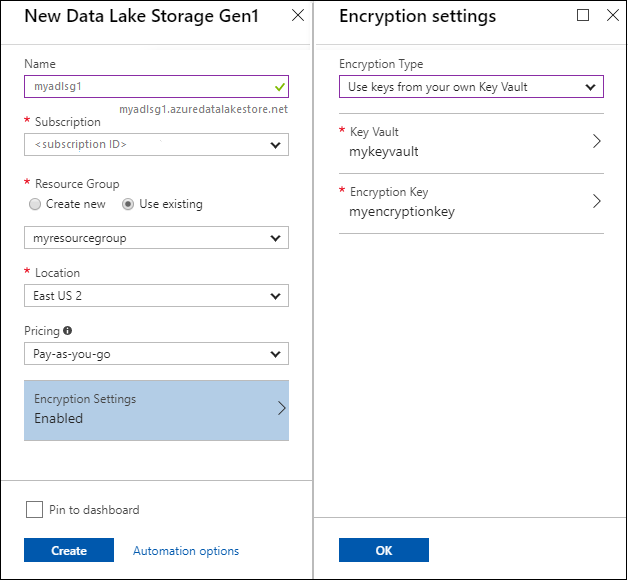
Klikněte na OK v okně Nastavení šifrování.
Další informace najdete v tématu Šifrování dat v Azure Data Lake Storage Gen1.
Klikněte na Vytvořit. Pokud jste se rozhodli připnout účet na řídicí panel, vrátíte se na řídicí panel a uvidíte průběh zřizování účtu Data Lake Storage Gen1. Po zřízení účtu Data Lake Storage Gen1 se zobrazí okno účtu.
Přiřazení oprávnění pro Azure Key Vault
Pokud jste ke konfiguraci šifrování účtu Data Lake Storage Gen1 použili klíče ze služby Azure Key Vault, musíte nakonfigurovat přístup mezi účtem Data Lake Storage Gen1 a účtem Azure Key Vault. To uděláte podle následujících kroků.
Pokud jste použili klíče ze služby Azure Key Vault, zobrazí se v okně účtu Data Lake Storage Gen1 v horní části upozornění. Kliknutím na upozornění otevřete Šifrování.
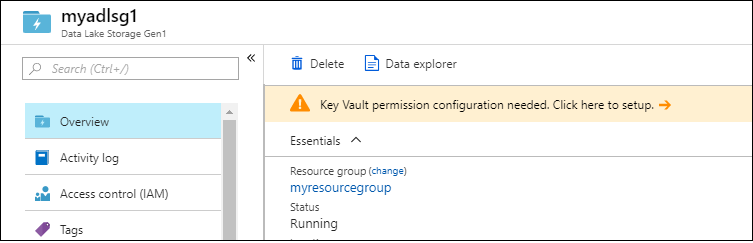
V okně se zobrazují dvě možnosti pro konfiguraci přístupu.
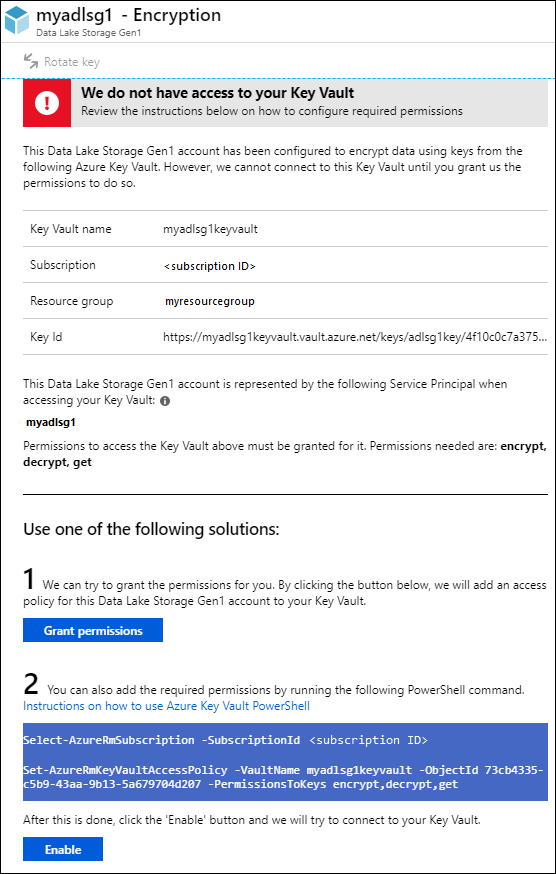
- V první možnosti kliknutím na Udělit oprávnění nakonfigurujte přístup. První možnost je povolená jenom v případě, že uživatel, který vytvořil účet Data Lake Storage Gen1, je také správcem služby Azure Key Vault.
- Druhou možností je spustit rutinu PowerShellu zobrazenou v okně. Musíte být vlastníkem Azure Key Vaultu nebo mít možnost udělovat oprávnění pro Azure Key Vault. Po spuštění rutiny se vraťte do okna a kliknutím na Povolit nakonfigurujte přístup.
Poznámka:
Můžete také vytvořit účet Data Lake Storage Gen1 pomocí šablon Azure Resource Manageru. Tyto šablony jsou dostupné na stránce Šablony rychlého startu Azure:
- Bez šifrování dat: Nasaďte účet Azure Data Lake Storage Gen1 bez šifrování dat.
- S šifrováním dat pomocí Data Lake Storage Gen1: Nasaďte účet Data Lake Storage Gen1 s šifrováním (Data Lake).
- Šifrování dat pomocí služby Azure Key Vault: Nasazení účtu Data Lake Storage Gen1 s šifrováním (Key Vault)
Vytváření složek
Ve svém účtu Data Lake Storage Gen1 můžete vytvářet složky pro správu a ukládání dat.
Otevřete účet Data Lake Storage Gen1, který jste vytvořili. V levém podokně klikněte na Všechny prostředky a potom v okně Všechny prostředky klikněte na název účtu, pod kterým chcete vytvořit složky. Pokud jste účet připnuli na úvodní panel, klikněte na dlaždici tohoto účtu.
V okně účtu Data Lake Storage Gen1 klikněte na Průzkumník dat.
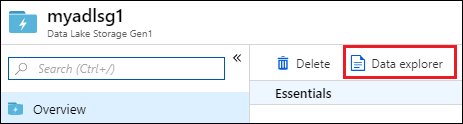
V okně Průzkumník dat klikněte na Nová složka, zadejte název nové složky a pak klikněte na OK.
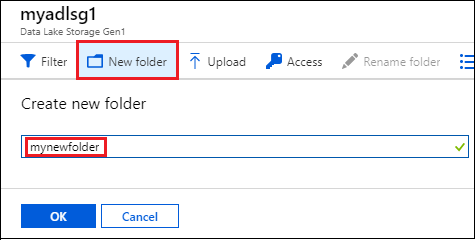
Nově vytvořená složka se zobrazí v okně Průzkumník dat. Vnořené složky můžete vytvářet až na libovolnou úroveň.
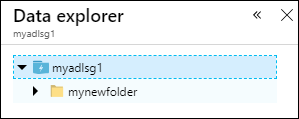
Nahrání dat
Data můžete nahrát do účtu Data Lake Storage Gen1 přímo na kořenové úrovni nebo do složky, kterou jste vytvořili v rámci účtu.
V okně Průzkumník dat klikněte na Nahrát.
V okně Nahrát soubory přejděte k souborům, které chcete nahrát, a pak klikněte na Přidat vybrané soubory. Pro nahrání můžete také vybrat více než jeden soubor.
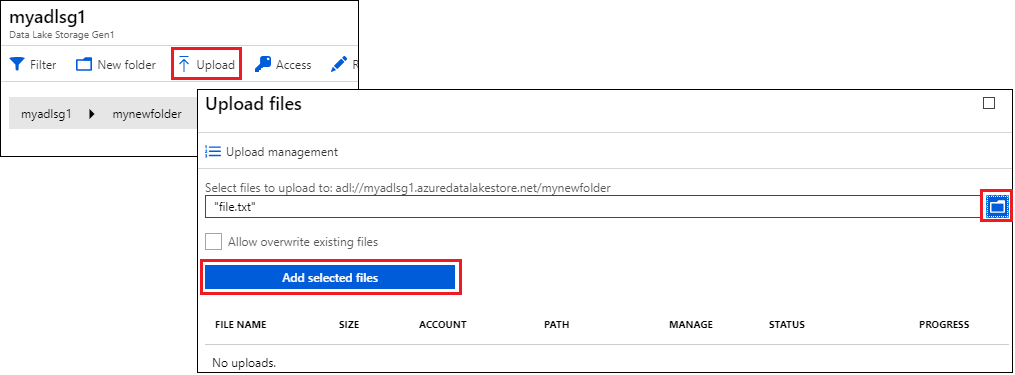
Pokud hledáte ukázková data, která byste mohli nahrát, můžete použít složku Ambulance Data z úložiště Git Azure Data Lake.
Akce dostupné u uložených dat
Klikněte na ikonu se třemi tečkami naproti souboru a v místní nabídce klikněte na akci, kterou chcete s daty provést.
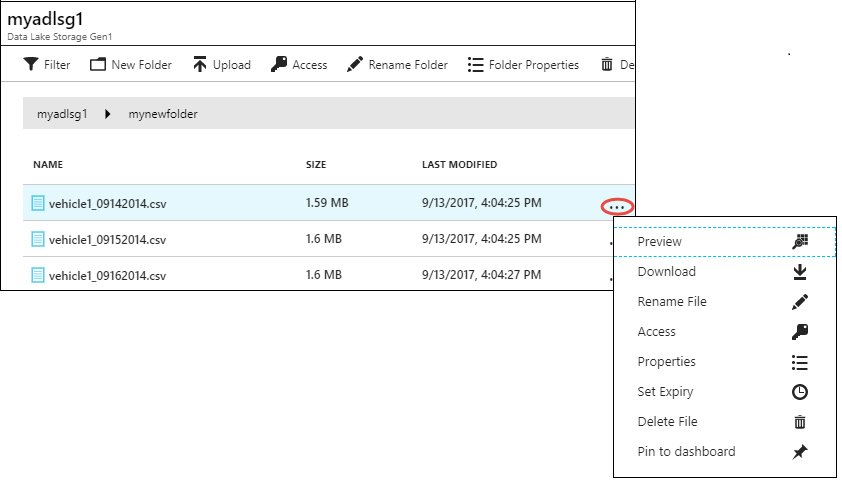
Zabezpečení dat
Data uložená v účtu Data Lake Storage Gen1 můžete zabezpečit pomocí ID Microsoft Entra a řízení přístupu (ACL). Pokyny k tomu najdete v tématu Zabezpečení dat v Azure Data Lake Storage Gen1.
Odstranit účet
Pokud chcete odstranit účet Data Lake Storage Gen1, klikněte v okně Data Lake Storage Gen1 na Odstranit. Tuto akci je nutné potvrdit, a proto se zobrazí výzva k zadání názvu účtu, který chcete odstranit. Zadejte název účtu a klikněte na možnost Odstranit.